10日以内にWindows 11からWindows 10に戻す方法
最近、Windows 11 22H2にアップグレードしたいと思いましたか?ネチズンは、関連する問題について不平を言っています
Windows11からWindows10に戻る方法
。
この記事では、11からWindows 10に戻ることができないいくつかの主要な理由を説明し、そのためのいくつかの可能な解決策について説明します。
なぜWindows10に戻れないのですか(戻ってきないオプション)?
Windows 11を使用すると、以前のバージョンのWindows(Windows 10)に戻ることができます。戻って行きます' ボタン。だから、あなたがどのように疑問に思っているなら Windows 11からWindows10に戻ることはできますか?、「設定」に移動し、「システム」をクリックしてから「リカバリ」オプションの下で、Go Backボタンを見つけることで、Go Backボタンにアクセスする必要があります。
しかし!ほとんどの場合、Go Backボタンを見ることができず、いくつかの理由が原因である可能性があります。以前のWindowsバージョンに戻ろうとしているときに遭遇する可能性のある3つのシナリオがあります。
- Go Backボタンが機能していません(クリック可能ではありません)。
- 提供されたバックボタンはありません(または消えました)。
- Go Backボタンは機能しますが、Windowsは以前のバージョンに戻りません。
Go-Backオプションが表示されない理由は、システムが古いWindowsファイルを削除するためです 10日 アップグレードとゴーバックボタンが自動的に消えます。ただし、まだ10日間未満で、以前のバージョンに戻ることができない場合は、起動可能なUSBドライブまたはCDから新鮮なWindows 10をインストールする必要がある場合があります。
Windows11をWindows10にダウングレードするにはオプションに戻る
簡単にできます 11からWindows 10に戻ります 次のステップバイステップガイドで。
- [設定]>[回復]。クリックします 戻って行きます リカバリオプションの下のボタンセクション。
- 戻ってクリックする理由を選択してください 次。
- クリックしてください 結構です、そして続行します。
- 情報を読んでクリックしてください 次。
- Windows 10を覚えてクリックします 次。
- クリック Windows 10に戻ります。
- Windows 10にダウングレードするプロセスには時間がかかる場合があります。インストールしたら、Windows 10にログインする必要があり、すべてWindows 10を再度使用するように設定します。
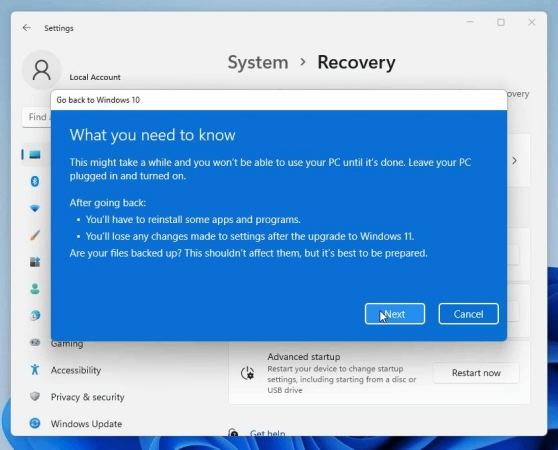
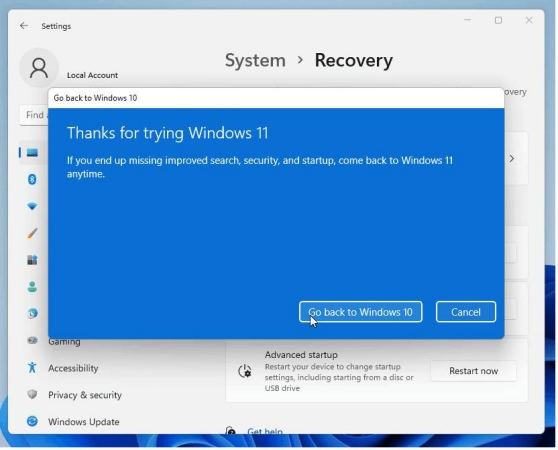
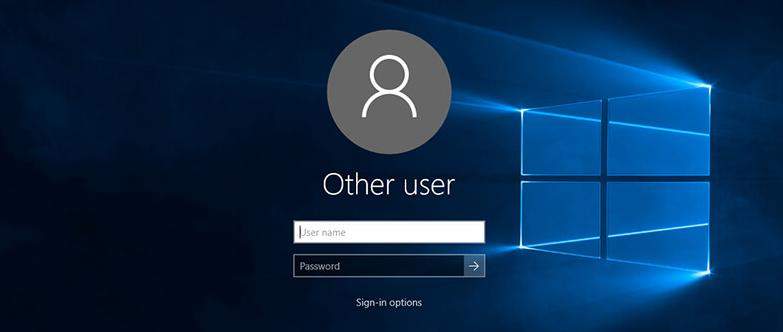
Windows11からWindows10にロールバックするための代替方法に戻る
方法が見つからない場合 11からWindows 10に戻ります、これらの効果的な方法を試す必要があるかもしれません。これらのメソッドは、Windows 11のGo Backボタンが適切に機能していない場合、または10日間以内にも表示されない場合、確実に機能します。
Windows 10をインストールします
新鮮なWindows 10をインストールすると、仕事はかなりうまくいきます。 Windowsバージョンをダウングレードできない場合は、最良かつ最も効果的な方法は完全に再インストールすることです。必要なのは、Windows 10をインストールするための起動可能なUSBドライブまたはCDだけです。
BitLocker Recoveryキーを使用します
BitLocker Recoveryキーを使用して、Windows 11の更新をアンインストールできます。これを行う方法は次のとおりです。
- Windowsキーを保持している間、L(Win+L)を押します。
- シフトキーを保持して行きます 力 そして 再起動 あなたのコンピューター。
- 事前セットアップ メニューがポップアップし、を探します トラブルシューティング オプション。
- クリックしてください トラブルシューティング > 更新をアンインストールします > 機能の更新をアンインストールします。
- 利用可能な機能の更新がある場合は、古いバージョンのWindowsに戻されます。
これは、機能の更新をアンインストールすることはどれほど簡単かですが、プロセス中に必要なため、BitLocker Recoveryキーを書き留める必要があることに留意してください。でビットロッカーキーを見つけてください AKA.MS/MYRECOVERKEY。
システムの復元から
リセットおよびロールバックオプションを使用して、以前のウィンドウに到達することもできます。行くことによってWindows Recovery環境にアクセスします システム > 回復 > 高度なスタートアップ。[今すぐ再起動]をクリックしてください。
Windows Recovery環境では、トラブルシューティングをクリックします。[このPCのリセット]をクリックして、クリックします 高度なオプション > 更新をアンインストールします > 最新の機能アップデートをアンインストールします。ロールバックが開始されます。
まとめ
Windows 11には非常に多くのバグが付属しており、頻繁にクラッシュします。このブログでは、説明しました Windows11からWindows10に戻る方法 最近の更新をインストールした後。いくつかの考えられるシナリオについて議論し、Windows 11から10のダウングレードに役立つ最も効果的な方法のいくつかを共有しました。Windows10に戻ると、ログインする以前のパスワードが受け入れられない場合があります。
Read more: IQOOで削除した動画を復元するための4つの信頼できる方法【2025年版】
無料ダウンロード
安全なダウンロード



